- Autora Abigail Brown [email protected].
- Public 2024-01-07 19:01.
- Última modificació 2025-01-24 12:04.
Què cal saber
- A Windows 11/10: Configuració (WIN+i) > Personalització > Temes> Configuració de la icona d'escriptori.
- A Windows 8/7/Vista: feu clic amb el botó dret a l'escriptori > Personalitza > Canvia les icones de l'escriptori.
- Desmarqueu Paperera de reciclatge i premeu D'acord per amagar-lo de l'escriptori.
Aquest article explica com amagar la paperera de reciclatge del vostre escriptori de Windows. També mostra com obrir-lo si ho necessiteu encara que estigui amagat, a més de com configurar-lo perquè els fitxers s'eliminin a l'instant quan els suprimiu (és a dir, que s'ometin completament la Paperera de reciclatge).
Com treure la paperera de reciclatge d'un escriptori de Windows
Aquestes instruccions funcionen a Windows 11, Windows 10, Windows 8, Windows 7 i Windows Vista; Les indicacions de Windows XP es troben més avall a la pàgina.
-
Feu clic amb el botó dret a l'escriptori i seleccioneu Personalitza.
A Windows 11 i Windows 10, obriu Configuració (WIN+i) i després Personalització > Temes.

Image -
A Windows 11 i 10, seleccioneu Configuració de la icona d'escriptori a l'àrea Configuració relacionada.
A Windows 8, 7 i Vista, trieu Canvia les icones de l'escriptori.
-
Desmarqueu la casella al costat de Paperera de reciclatge i, a continuació, seleccioneu D'acord per desar.

Image
Una altra manera d'eliminar la paperera de reciclatge és amagar totes les icones de l'escriptori. Si seguiu aquests passos, desapareixerà la Paperera de reciclatge, així com qualsevol altre fitxer, carpeta o icona que tingueu a l'escriptori.
Instruccions de Windows XP
Windows XP és similar en alguns aspectes a les versions més noves de Windows, però li f alta l'opció d'amagar la paperera de reciclatge. Per això, entrarem al registre de Windows per fer un petit canvi.
Aprofiteu aquest temps per fer una còpia de seguretat del registre. Si es fan canvis no desitjats mentre esteu allà dins, una còpia de seguretat us permetrà restaurar el registre com estava abans d'editar-lo.
- Obre l'Editor del Registre. El mètode més ràpid és anar a Inici > Execució > regedit > OK.
-
Utilitzeu les carpetes de l'esquerra per navegar fins a aquest camí:
HKEY_LOCAL_MACHINE\SOFTWARE\Microsoft\Windows\CurrentVersion\Explorer\Desktop\NameSpace
-
Seleccioneu aquesta tecla perquè quedi ress altada:
{645FF040-5081-101B-9F08-00AA002F954E}
-
Vés a Edita > Suprimeix.

Image - Seleccioneu Sí al quadre de confirmació sobre la supressió de la clau.
El canvi hauria de tenir efecte immediatament; només cal que actualitzeu l'escriptori (clic dret > Actualització) per veure'l desaparèixer. Si no és així, reinicieu l'ordinador.
Per recuperar la paperera de reciclatge a l'escriptori a Windows XP, restaura la còpia de seguretat del registre (només fes-ho si la vols tornar immediatament després d'amagar-la) o repeteix els passos anteriors, però aquesta vegada creeu un registre nou introduïu la clau NameSpace i poseu-li un nom amb la mateixa cadena que heu suprimit al pas 3.
Encara podeu obrir la paperera de reciclatge si no la veieu
Malgrat que la paperera de reciclatge ja no apareix a l'escriptori, en realitat no ha desaparegut. Això es deu al fet que no hi ha cap opció a Windows per suprimir-lo completament.
Això vol dir que encara podeu obrir-lo per veure els fitxers suprimits i restaurar els fitxers suprimits de la Paperera de reciclatge. Tampoc afecta la vostra capacitat per recuperar fitxers ja buidats de la Paperera de reciclatge.
Per accedir a la paperera de reciclatge oculta, només cal que cerqueu-la a la barra de tasques o canvieu la ubicació de l'explorador de fitxers a Paperera de reciclatge.
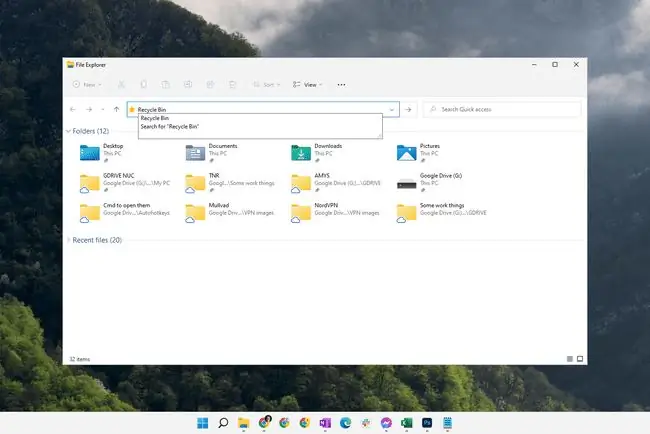
Si preferiu la línia d'ordres, podeu introduir-la al quadre de diàleg Executar per obrir instantàniament la Paperera de reciclatge:
shell:RecycleBinFolder
Com s altar la paperera de reciclatge per suprimir fitxers immediatament
Ocultar la paperera de reciclatge fa que sigui una mica més difícil de buidar, però és una tasca que haureu de fer si us queda poc espai al disc.
Si no teniu previst obrir mai la Paperera de reciclatge en el futur, o voleu mantenir els fitxers suprimits una mica més privats, podeu editar la configuració de la paperera perquè els elements que poseu a la Paperera de reciclatge eliminar a l'instant. Per ser completament clar: la paperera de reciclatge es buida cada vegada que intenteu moure un element allà.
Així teniu què fer:
-
Feu clic amb el botó dret a la icona de la paperera de reciclatge i seleccioneu Propietats al menú.
Si ja heu amagat la icona, seguiu els passos anteriors que expliquen com accedir-hi, feu clic amb el botó dret a l'àrea buida de la finestra de la Paperera de reciclatge i, a continuació, trieu Propietats.
- Si veieu diverses ubicacions a la llista, trieu la ubicació de la paperera de reciclatge que voleu editar.
-
Seleccioneu No moveu els fitxers a la paperera de reciclatge. Elimina els fitxers immediatament quan se suprimeix.

Image El nom de Windows XP per a aquesta opció és una mica diferent: No moveu els fitxers a la Paperera de reciclatge. Elimina els fitxers immediatament quan se suprimeix.
- Seleccioneu D'acord per desar.
FAQ
Com puc afegir la paperera de reciclatge a l'escriptori de Windows?
Podeu tornar a afegir la paperera de reciclatge al vostre escriptori de Windows seguint els mateixos passos que l'anterior (per a cada versió de Windows). Tret que en comptes de desmarcar la casella que hi ha al costat de la Paperera de reciclatge, marqueu-la per activar-la.
Com puc fixar la paperera de reciclatge a la meva barra de tasques a Windows 10?
Assegureu-vos que la barra de tasques estigui desbloquejada, feu clic amb el botó dret a la Barra de tasques i seleccioneu Barres d'eines > Barra d'eines nova Quan se us demani que seleccioneu una carpeta, introduïu "%appdata%\Microsoft\Internet Explorer\Quick Launch" i feu clic a Seleccioneu una carpetaAmaga el text i els títols, defineix les icones a Gran i, a continuació, feu clic i arrossegueu la Paperera de reciclatge directament a la Barra de tasques
Com puc canviar la mida de la paperera de reciclatge?
A Windows 10 i 11, seleccioneu la pestanya Eines de la paperera de reciclatge a la barra superior de la paperera de reciclatge. A continuació, seleccioneu Propietats de la paperera de reciclatge i trieu la quantitat d'espai que voleu assignar a cada disc dur del vostre ordinador.






